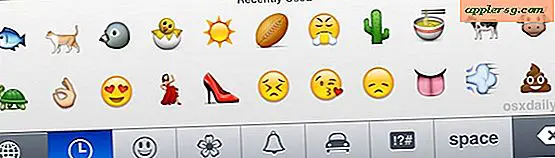Hur man skriver ut 5x7-kort
Objekt du behöver
Dator
5-för-7-anteckningskort
Skrivare
Anteckningskort är extremt användbara hemma eller i skolan. Rörig handstil behöver inte vara ett problem när texten kan skrivas ut direkt på ett anteckningskort. Kort finns i ett sortiment av färger, vilket är till hjälp för att dela upp och sortera recept. Teckensnittsstorleken kan också ändras för att passa användaren av kortet.
Öppna ett tomt Word-dokument på din dator.
Klicka på “Sidlayout” längst upp till vänster på dokumentskärmen. Alternativ visas under fliken Sidlayout.
Klicka på "Marginaler" för att öppna en listruta. Marginalerna kommer som standard att vara "normala". Om du vill ha mer utskriftsutrymme väljer du "smal".
Klicka på "Orientering" och välj antingen "Porträtt" eller "Liggande". Bilden bredvid ordet hjälper dig att bestämma vilken som passar dina behov. Landskap används oftast för notkort.
Klicka på "Storlek" för att öppna rullgardinsmenyn. Välj alternativet 5-för-7.
Skriv in texten i det tomma dokumentet. Texten öppnar automatiskt ytterligare ett tomt 5-till-7-dokument om texten sträcker sig förbi det första kortet.
Sätt i anteckningskortet i skrivaren så att texten visas på sidan av kortet utan rader. Detta varierar beroende på skrivaren.
Klicka på den översta knappen i det vänstra hörnet. Välj "Skriv ut" i listrutan. En popup-ruta visas på skärmen.
Öppna alternativet "Skala till pappersstorlek" och välj 5-för-7-rutan.
Klicka på knappen "Skriv ut" för att starta utskriftsprocessen.